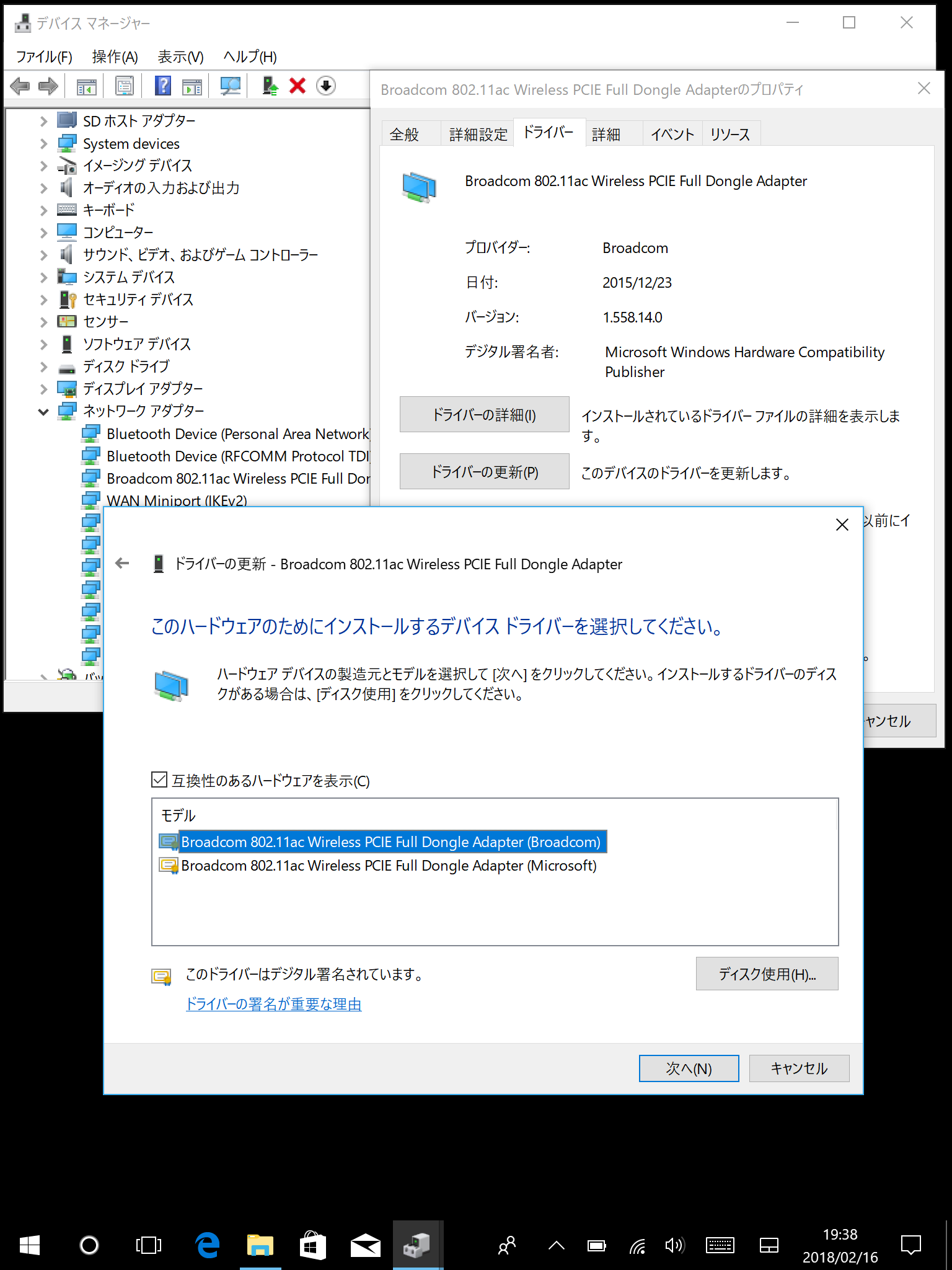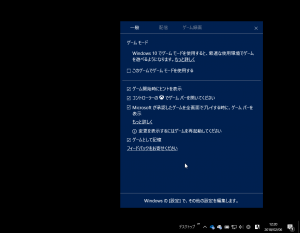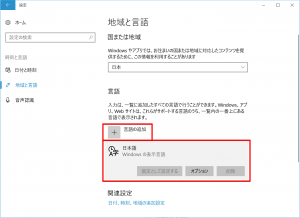Xiaomi Mi Pad 2にWindows 10を再インストールしてみた:Broadcom ドライバーの注意点
Xiaomi Mi Pad 2にWindows 10 Technical Previewをインストールしたりアンインストールしたりしてたら壊れました(苦笑)
だいぶ放置していたのですが、さすがに使いたいので再セットアップしたものの、微妙に手こずったので記事として情報残しておきます。
Xiaomiのリカバリーイメージもあるようなのですが、ダウンロードが上手くいきませんでした(これが原因で放置していた)。
そこで、Windows 10はアクティベーション済みのPCであればプロダクトキーの入力が不要ということもあり、基本的な再セットアップ方針をWindows 10のクリーンインストールとしました。
目次
再インストールの手順
ざっくりとした流れは次の通りです。
- Microsoftの「メディア作成ツール」を利用して再セットアップ用USBメモリを作成する
- 作成したUSBメモリで再セットアップ
- ドライバーのインストール
以下に注意点など書いてきます。
メディア作成ツール
メディア作成ツールは「Windows 10のダウンロード」からダウンロードできます。
作成するWindows 10は64bit版を選択してください。
USBメモリは、8GB以上の容量があることが条件です。
安いUSBメモリを使うとブートに指定できない(BIOSで認識されない)ことがあるので、無印バルク品などはやめた方が無難でしょう。
実際バルク品を使ったらブートせず、かなり焦りました(笑)
再セットアップ
BIOSの選択にもその後のセットアップをすすめるにも外付けのキーボード(マウスもあれば)が必要です。
Bluetoothタイプは使えませんから、私はUSBドングルタイプのものを利用しました。
EWINのゲームパッドみたいなやつです。
※EWIN Mini Keyboard
[amazonjs asin=”B06WGWTN5D” locale=”JP” title=”Ewin® 新型 ミニ キーボード ワイヤレス式 2.4GHz無線 タッチパッド搭載 日本語JIS配列 マウスセット ポータブル 超小型 多機能ボタン USBレシーバー付き Mini Keyboard【日本語説明書と1年の保証付き】”]
とにかくWindows 10が起動するまで普通にインストールをすすめます。
ドライバーのインストール
Windows 10が起動したら、次はドライバーのインストールです。
やはりXiaomi公式は存在しないみたいなので、「Xiaomi Mi Pad 2 Downloads – TECHTablets」にDouble Driverで抜き出したファイルがあるので、こちらを利用しました。
USBメモリに展開したファイルを保存し、Mi Pad 2にコピーしておきます。
※USBメモリからインストールもできるのですが、速度の面からデバイスにコピーしておいた方が無難です
デバイスマネージャーを開き、「不明なデバイス」に対して片っ端から「ドライバーの更新」で先ほどコピーしたフォルダーを指定していきます。
再起動が必要な場合はしましょう。
ところがここで、「roadcom 802.11ac WirelessPCIE Full Dongle Adapter」だけが「!」マークがついて認識しませんでした。
ググると「ネットワークアダプター Broadcom 802.11ac WirelessPCIE Full Dongle Adapter このデバイスを開始できません コード10【Ver1709】」という情報もありましたが、どうも再現できません。
結局原因は、「ドライバーの更新」機能で選択されたドライバーが違っていたというものでした。
Microsoftのドライバーが優先的に利用されるのですが、Broadcomのドライバーを指定しないとダメだったのです。
次の手順で指定できます。
- デバイス マネージャーを開く
- 「ネットワーク アダプター¥Broadcom 802.11ac WirelessPCIE Full Dongle Adapter」のプロパティを開く
- 「ドライバー」タブ、「ドライバーの更新」ボタンをクリック
- 「コンピューターを参照してドライバー ソフトウェアを検索」をクリック
- 「コンピューター上の利用可能なドライバーの一覧から選択します」をクリック
- 「互換性のあるハードウェアを表示」チェックを入れる
- Broadcomのある方を選択し、「次へ」ボタンで残りの作業をすすめる
まとめ
多少手間取りましたが、iPadのように使えるWindowsマシンの復活です\(^_^)/
10年集客し続けられるサイトを、ワードプレスで自作する9つのポイント プレゼント
あなたは、24時間365日、自分の代わりに集客し続けてくれるWebサイトを作りたい!と思ったことはありませんか?
私はこれまで500以上のWebサイトの構築と運営のご相談に乗ってきましたが、Webサイトを作ってもうまく集客できない人には、ある一つの特徴があります。
それは、「先を見越してサイトを構築していないこと」です。
Webサイトで集客するためには、構築ではなく「どう運用するか」が重要です。
しかし、重要なポイントを知らずにサイトを自分で構築したり、業者に頼んで作ってもらってしまうと、あとから全く集客に向いていないサイトになっていたということがよく起こります。
そこで今回、期間限定で
『10年集客し続けられるサイトをワードプレスで自作する9つのポイント』
について、過去に相談に乗ってきた具体的な失敗事例と成功事例を元にしてお伝えします。
・ワードプレスを使いこなせるコツを知りたい!
・自分にピッタリのサーバーを撰びたい!
・無料ブログとの違いを知りたい!
・あとで悔しくならない初期設定をしておきたい!
・プラグイン選びの方法を知っておきたい!
・SEO対策をワードプレスで行うポイントを知りたい!
・自分でデザインできる方法を知りたい!
という方は今すぐ無料でダウンロードしてください。
期間限定で、無料公開しています。
※登録後に表示される利用条件に沿ってご利用ください